Як оновити до останньої версії iTunes
ITunes Apple, не дивлячись на стандартний режимуправління даними для пристроїв iOS, користувачі iOS відчувають кілька різних невідомих помилок iTunes. Ну iTunes має такий недолік, що якщо ви не запустите остання версія iTunes на своєму комп’ютері, будь то Mac чи Windowsбільше шансів зіткнутися з різними різними невідомими помилками iTunes під час виконання завдань. Щоб плавно працювати з iTunes, ви повинні регулярно шукати останні оновлення iTunes. Якщо ви не знайомі з процесом, не шкода! Ми збираємось продемонструвати вам, як завантажити / оновити останні iTunes для комп'ютерів Windows / Mac. Продовжуйте читати!
- Як завантажити останню версію iTunes для Windows / PC
- Як оновити останню версію iTunes на Mac
- Додаткові поради: під час оновлення iTunes сталася помилка? Ось виправлення
- Рішення для зупинки для усунення дратівливих помилок iTunes
Як завантажити останню версію iTunes для Windows / PC
Якщо у вас є комп'ютер Windows, цей розділ будезвичайно допоможе вам. У цьому розділі ми продемонструємо покроковий процес для завантаження та встановлення останньої версії iTunes на комп’ютер Windows. Давайте відкриємо цей процес зараз.
Покроковий підручник для завантаження найновіших iTunes для Windows:
1. Запустіть бажаний веб-переглядач на своєму комп’ютері Windows та відвідайте офіційну веб-сторінку завантаження iTunes Apple - www.apple.com/itunes/download

2.Прокрутіть сторінку вниз, щоб знайти кнопку "Завантажити зараз", і натисніть її. Тепер натисніть кнопку "Зберегти", що з’являється внизу екрана, щоб отримати останню версію iTunes для Windows (будь то 7/8/10).

3. Одного разу завантаження завершується натисканням кнопки "Виконати", щоб виконати процес встановлення. Зараз на вашому екрані з'явиться майстер встановлення, натисніть на кнопку "Далі", доступну на ньому.

4.Встановіть бажані параметри, як місце, на яке ви хочете встановити пакет, або мову, або просто натисніть кнопку "Встановити". Нарешті, натисніть на "Готово", і ви закінчили. Тепер ви успішно завантажили та встановили останню версію iTunes на ПК.

Як оновити до iTunes останню версію на Mac
Тепер, коли ви знаєте про завантаження тавстановивши останню версію iTunes для Windows, настав час дізнатися про отримання останнього оновлення iTunes для комп’ютерів Mac. Ось покроковий підручник для завершення роботи.
1.Запустіть програму iTunes на комп’ютері Mac, а потім натисніть кнопку меню «iTunes» на головній панелі меню у верхній частині екрана. Тепер із меню, що з’являється, натисніть на опцію «Перевірити оновлення».
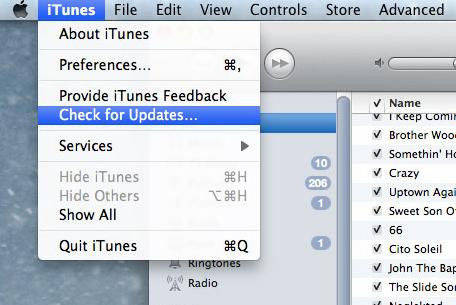
2.Потім він автоматично почне пошук останнього оновлення iTunes. Якщо оновлення доступне, на екрані з’явиться нове вікно, натисніть «Завантажити iTunes» та дотримуйтесь підказок, щоб оновити старішу версію до останньої версії.

Додаткові поради: під час оновлення iTunes сталася помилка? Ось виправлення
Перш ніж ми перейдемо до обговорення рішення, давайте спочатку ознайомимося з кількома різними невідомими помилками iTunes, які, як відомо, переривають вашу діяльність iTunes.
Ви можете стикатися з повідомленням з iTunes разом із кодами помилок, згаданими нижче, ви можете натиснути на них, щоб знайти відповідні виправлення:
iTunes невірно встановлений. Перевстановіть iTunes. Помилка 7 (помилка Windows 127) "
Перелік кодів помилок iTunes (але не обмежується ними):
- Помилка 2, 7, 127, 39, 3194, 2324 тощо.
- Помилка -54, -50, 11, 17, 13014 тощо.
Примітка: Пам'ятайте, що ці коди помилок мають різні причини для появи та перешкоджання діяльності під час використання iTunes. Хоча деякі можуть виникати через проблеми з сервером, а інші можуть виникати через неправильну установку iTunes або можуть бути пов’язані з проблемами синхронізації.
Рішення для зупинки для усунення дратівливих помилок iTunes
Хоча існують нескінченні невідомі помилки, які можуть з’являтися під час спроби оновити ваш iTunes, і ви, можливо, не маєте поняття, що пішло не так! Не біда! Ось ми і привели до вас Tenorshare TunesCare.для вашого порятунку. За допомогою цього могутнього інструменту ви можете отримати майже всі ваші помилки iTunes, включаючи помилки синхронізації, а також лише одним клацанням миші. Цей інструмент не тільки дозволяє виправити помилки iTunes, але також оптимізує та підвищує ефективність iTunes для досягнення оптимальної продуктивності. Більше того, цей інструмент плавно працює над обома провідними комп'ютерними варіантами, тобто Mac та Windows. Що ще? Інструмент абсолютно безкоштовний, коли справа стосується виправлення проблем з iTunes Sync.
Давайте тепер ознайомимося з покроковим посібником про те, як використовувати Tenorshare 's TunesCare для ваших проблем з iTunes.
Крок 1 - Перейдіть на офіційний веб-сайт Tenorshareі завантажити на свій комп’ютер Tenorshare TunesCare. Встановіть його та запустіть після цього. Тепер перейдіть на вкладку «Виправити всі проблеми з iTunes», доступну у вікні головного екрану.

Крок 2 - Далі вам потрібно натиснути кнопку «Ремонт iTunes», щоб ініціювати виправлення iTunes та всі помилки, що склалися. Зачекайте, поки процес завершиться.

Крок 3 - За короткий час процес буде завершено, і ви отримаєте сповіщення програмним забезпеченням про те, що «iTunes успішно відремонтований».

Заключні коментарі
Просуваючись до кінця статті, миТепер ви впевнені, що ви повністю розумієте, як завантажувати / оновлювати останню версію iTunes на комп’ютерах Windows або Mac. Більше того, навіть якщо ви все-таки відчуваєте деякі проблеми під час оновлення iTunes до останньої версії через деякі помилки, бонусна порада скористається допомогою Tenorshare "s TunesCare неодмінно позбавить вас від неприємностей іслужать меті з кращими. За допомогою цього могутнього інструменту ви зможете легко позбутися від кількох різних невідомих помилок iTunes і потім безперебійно виконати свою роботу.








![[Вирішено] Як зупинити оновлення iOS 12 на iPhone, iPad та iPod touch](/images/fix-iphone/solved-how-to-stop-ios-12-update-on-iphone-ipad-and-ipod-touch.jpg)
